发布日期:2019-11-11 作者:小白系统 来源:http://www.03727.com
你是否遇到过win10系统电脑下安装软件时总是下载很多捆绑软件的问题。那么出现win10系统电脑下安装软件时总是下载很多捆绑软件的问题该怎么解决呢?很多对电脑不太熟悉的小伙伴不知道win10系统电脑下安装软件时总是下载很多捆绑软件到底该如何解决?其实只需要 1.这里以在win10系统电脑中安装QQ程序为例,在下载了QQ程序,然后双击运行下载好的QQ程序。 2.在打开的安装窗口中,咱们点击选择右下角的自定义安装选项,之后就会弹出一个需要选择安装位置的窗口,咱们根据自己的设置来选择安装位置之后就可以点击进行安装了。就可以了。下面小编就给小伙伴们分享一下win10系统电脑下安装软件时总是下载很多捆绑软件的详细步骤:
1.这里以在win10系统电脑中安装QQ程序为例,在下载了QQ程序,然后双击运行下载好的QQ程序。
2.在打开的安装窗口中,咱们点击选择右下角的自定义安装选项,之后就会弹出一个需要选择安装位置的窗口,咱们根据自己的设置来选择安装位置之后就可以点击进行安装了。
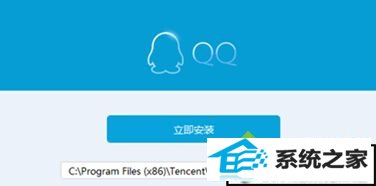
3.完成安装之后,会弹出一个窗口,窗口上方会出现很多的勾选选项,其中就有一些QQ程序推荐安装的软件,咱们只需要在这里将自己不需要安装的勾选全部去掉,然后点击完成就可以了。
方法很简单,但是对于一些新用户来说很多时候还是会忘记的,小编有时候安装软件的时候点击太快也会忘了取消这些捆绑软件,大家以后安装软件的时候要多多小心